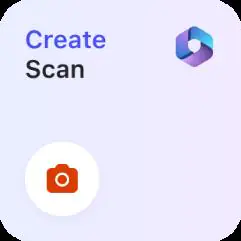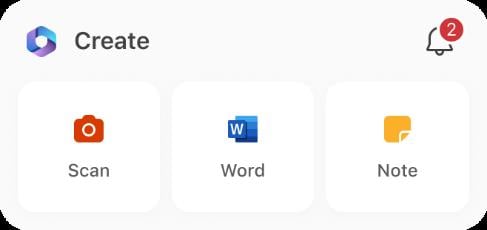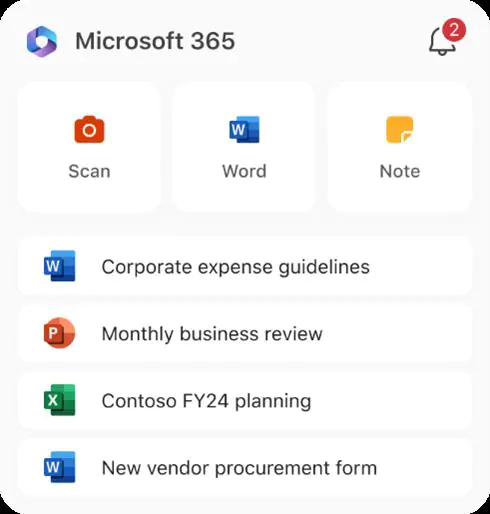如何在 iPhone 上使用 Microsoft 365 小部件来签署 PDF 和处理文档
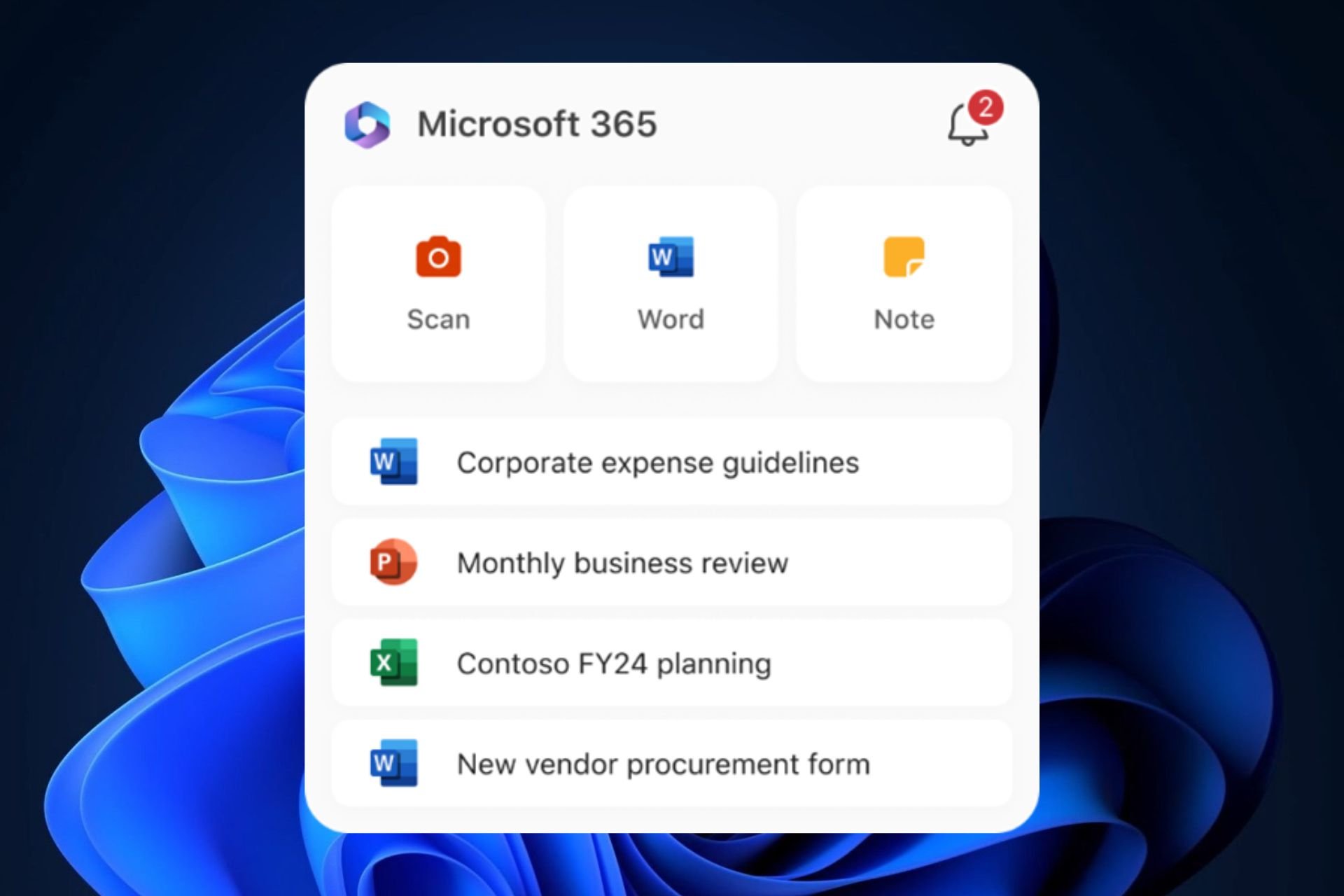
Microsoft 365iPhone 上的小部件在处理压力情况时非常有用,例如需要快速签署 PDF 文档。该功能现已在iOS上线,iPhone和iPad用户将能够使用它来创建文档并直接在设备的主屏幕上做笔记。
有三种类型的小部件:
- 小部件。

- 中型小部件。

- 大微件。

当然,每个都会为您提供更多功能,以换取您的主屏幕空间。
如何在iPhone上使用Microsoft 365小部件
- 在 iOS 设备上登录 Microsoft 365 应用。
- 要将小部件添加到主屏幕,只需触摸并按住小部件,然后点击添加按钮。
- 选择一个小组件,选取小组件大小,然后轻点“添加小组件”。
- 点按完成。
- 要编辑小组件,请轻触并按住该微件,点击“快速操作”菜单中的“编辑小部件”,然后从可用内容类型列表中进行选择。
- 点击小部件外部以退出。
您目前可以添加Word,Excel,PowerPoint,Notes,PDF和Scan。
以上是如何在 iPhone 上使用 Microsoft 365 小部件来签署 PDF 和处理文档的详细内容。更多信息请关注PHP中文网其他相关文章!

热AI工具

Undresser.AI Undress
人工智能驱动的应用程序,用于创建逼真的裸体照片

AI Clothes Remover
用于从照片中去除衣服的在线人工智能工具。

Undress AI Tool
免费脱衣服图片

Clothoff.io
AI脱衣机

AI Hentai Generator
免费生成ai无尽的。

热门文章

热工具

记事本++7.3.1
好用且免费的代码编辑器

SublimeText3汉化版
中文版,非常好用

禅工作室 13.0.1
功能强大的PHP集成开发环境

Dreamweaver CS6
视觉化网页开发工具

SublimeText3 Mac版
神级代码编辑软件(SublimeText3)

热门话题
 内存或磁盘空间不足,无法重新分页或打印此文档Word错误
Feb 19, 2024 pm 07:15 PM
内存或磁盘空间不足,无法重新分页或打印此文档Word错误
Feb 19, 2024 pm 07:15 PM
本文将介绍如何解决在MicrosoftWord中出现的内存或磁盘空间不足以重新分页或打印文档的问题。这种错误通常会在用户尝试打印Word文档时出现。如果您遇到类似的错误,请参考本文提供的建议进行解决。内存或磁盘空间不足,无法重新分页或打印此文档Word错误解决MicrosoftWord打印错误“没有足够内存或磁盘空间重新分页或打印文档”的方法。更新MicrosoftOffice关闭占用内存的应用程序更改您的默认打印机在安全模式下启动Word重命名NorMal.dotm文件将Word文件保存为另一
 macOS:如何更改桌面小部件的颜色
Oct 07, 2023 am 08:17 AM
macOS:如何更改桌面小部件的颜色
Oct 07, 2023 am 08:17 AM
在macOSSonoma中,小部件不必隐藏在屏幕外,也不必像在以前版本的Apple的macOS中那样在通知中心面板中被遗忘。相反,它们可以直接放置在Mac的桌面上–它们也是交互式的。不使用时,macOS桌面小部件会采用单色样式淡入背景,从而减少干扰,并允许您专注于活动应用程序或窗口中手头的任务。但是,当您单击桌面时,它们将恢复为全彩色。如果您更喜欢单调的外观,并且希望在桌面上保留这一方面的统一性,那么有一种方法可以使其永久化。以下步骤演示了它是如何完成的。打开“系统设置”应用
 如何对Word文档加红线
Mar 01, 2024 am 09:40 AM
如何对Word文档加红线
Mar 01, 2024 am 09:40 AM
它是395个字,就是495个这篇文章将向您介绍如何在Word文档中添加红线。在文档中添加红线是指对文档进行修改,以便用户可以清楚地查看所做的更改。这项功能在多人共同编辑一个文档时非常重要。redline是什么意思标记文档加红线是指使用红线或标注来指示对文档的更改、编辑或修订。这个术语的灵感来源于使用红色笔在打印文档上做标记的做法。红线批注被广泛应用在不同场景下,如:在编辑文档时为作者、编辑和审阅人清楚地显示建议的更改。在法律协议或合同中提出变更和修改对论文、演讲等提出建设性的批评和建议。如何给W
 无法打开word文档中的超链接
Feb 18, 2024 pm 06:10 PM
无法打开word文档中的超链接
Feb 18, 2024 pm 06:10 PM
近年来,随着网络技术的不断发展,我们的生活中离不开各种数字工具和互联网。在处理文档时,特别是在写作中,我们经常会使用到word文档。然而,有时我们可能会遇到一个棘手的问题,那就是word文档中的超链接无法打开。下面将就这个问题进行一番探讨。首先,我们需要明确的是,超链接是指在word文档中添加的指向其他文档、网页、目录、书签等的链接。当我们点击这些链接时,我
 如何在iPhone上将小部件添加到锁定屏幕
Feb 05, 2024 am 11:20 AM
如何在iPhone上将小部件添加到锁定屏幕
Feb 05, 2024 am 11:20 AM
苹果允许用户在iPhone的各个部分添加小部件,包括主屏幕、今天视图和锁定屏幕。锁定屏幕的小部件使得查看天气、检查电池电量和其他信息更加便捷,甚至无需解锁设备。在这篇文章中,我们将解释如何在iPhone的锁定屏幕中添加和自定义小部件。如何将小部件添加到iPhone锁屏界面添加锁屏小部件非常简单,只需了解要添加的具体小部件即可。如果您想要添加本机不可用的小部件,需要先安装提供锁屏小部件的应用程序,然后才能将其添加至锁屏界面。此外,您还可以在多个锁屏界面上添加配置小组件,这些界面具有不同的小组件集。
 如何在不登录的情况下使用 Windows 11 小部件
Apr 27, 2023 pm 10:01 PM
如何在不登录的情况下使用 Windows 11 小部件
Apr 27, 2023 pm 10:01 PM
当谈到Windows10中的新闻和兴趣面板时,Windows11中的小部件面板将非常适合您。今天,我们将向您展示如何在不登录的情况下使用Windows11小部件,以便您可以利用它们提供的快捷用户体验。只需单击鼠标按钮,您就可以搜索网络、阅读热门新闻报道、查看天气预报、查看图像和获取体育更新。虽然这些小部件主要由微软自己的服务提供支持,但该公司打算在不久的将来包括来自第三方开发商和出版合作伙伴的小部件。Windows11中的控制面板将在您首次启动时以特定方式进行配置,但您可以根据需要对其
 学习Go语言文档中的os.Stdout.Write函数实现标准输出
Nov 03, 2023 pm 03:48 PM
学习Go语言文档中的os.Stdout.Write函数实现标准输出
Nov 03, 2023 pm 03:48 PM
学习Go语言文档中的os.Stdout.Write函数实现标准输出在Go语言中,标准输出是通过os.Stdout来实现的。os.Stdout是一个*os.File类型的变量,它代表了标准输出设备。为了将内容输出到标准输出,可以使用os.Stdout.Write函数。本文将介绍如何使用os.Stdout.Write函数实现标准输出,并提供具体的代码示例。os.
 Word文档在Windows 11/10上打开时为空白
Mar 11, 2024 am 09:34 AM
Word文档在Windows 11/10上打开时为空白
Mar 11, 2024 am 09:34 AM
当您在Windows11/10计算机上打开Word文档时遇到空白页面的问题,可能需要进行修复以解决此状况。造成这一问题的根源多种多样,其中最普遍的原因之一是文档本身损坏。此外,Office文件的损坏也可能导致类似的情况。因此,本文提供的修复方法可能会对您有所帮助。您可以尝试使用一些工具来修复损坏的Word文档,或者尝试将文档转换为其他格式再重新打开。另外,检查系统中的Office软件是否需要更新也是解决此问题的一种方法。通过这些简单的步骤,您可能能够解决Word文档空白打开的Word文档在Win